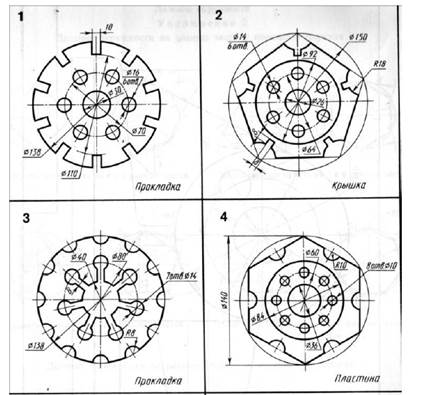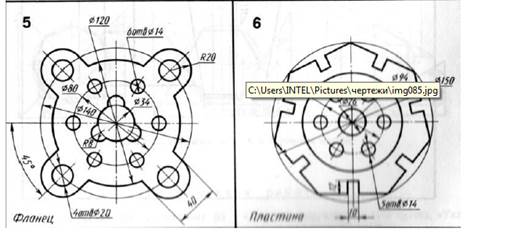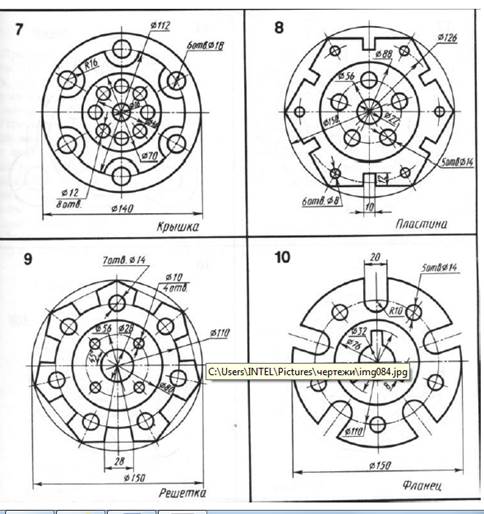Практическая работа №2.
Вычерчивание контура детали с делением окружности на равные части.
ПОСЛЕДОВАТЕЛЬНОСТЬ РАБОТЫ.
1. Анализ формы чертежа.
2. Определение размеров поверхностей
3. Определение последовательности построения.
4. Выполнение построений.
5. Простановка размеров
6. Заполнение основной надписи
Построение чертежа.
1. Выбор формата -.А4, вертикальный.
2. На компактной панели выбираем окно ЧЕРЧЕНИЕ, щелкнув по нему левой кнопкой мыши. В инструментальной панели выбираем – ОКРУЖНОСТЬ.
На панели свойств задаем габаритный размер детали – диметр 150, стиль линии - тонкая. Выбираем окружность с осями.
Вторая окружность – диаметр 110, стиль линии - осевая;
Третья - диаметр 80, стиль линии - основная;
Четвертая - диаметр 56, стиль линии - осевая;
Пятая - диаметр 28, стиль линии - основная.
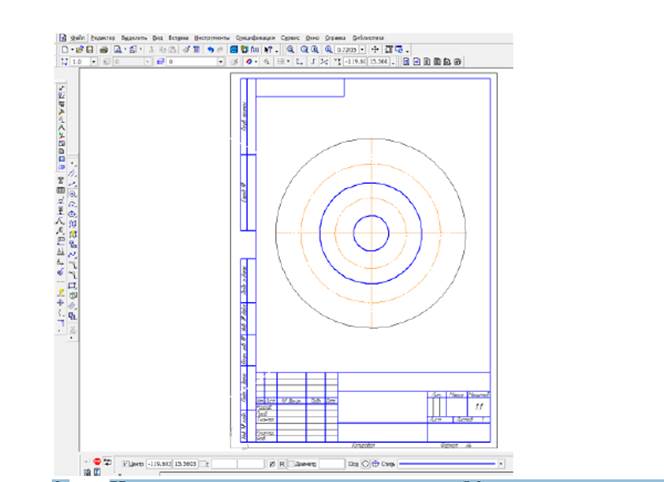
3. Начертим на окружности диаметром 56 мм четыре окружности диаметром 10 мм. Для этого в инструментальной панели выберем команду ЧЕРЧЕНИЕ- ВСПОМОГАТЕЛЬНЫЕ ПРЯМЫЕ И ТОЧКИ – ВСПОМОГАТЕЛЬНАЯ ПРЯМАЯ. Зададим на панели свойств угол наклона прямой – 45 градусов и установим ее в центре, на пересечении центровых.
Начертим окружность диаметром 10 мм.
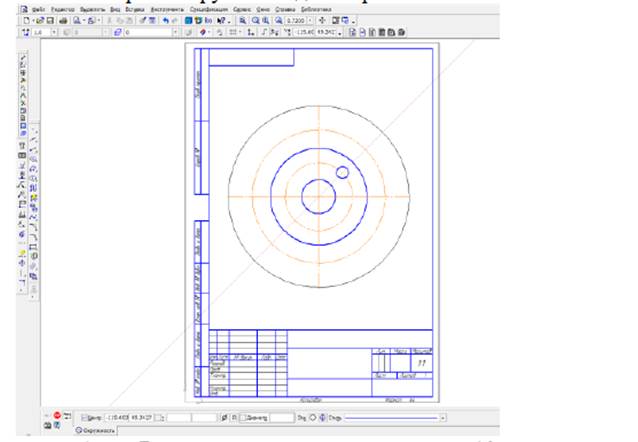
4. Выделим окружность диаметром 10 мм, щелкнув по ней левой кнопкой мыши. В главном меню выбираем вкладку ЧЕРЧЕНИЕ – КОПИРОВАТЬ – ПО ОКРУЖНОСТИ. На панели свойств зададим количество копий – 4, режим – вдоль всей окружности. Щелкнув по центру окружности, получаем фантом изображения окружностей. Сохраняем результат, щелкнув по ярлыку – СОЗДАТЬ ОБЪЕКТ.
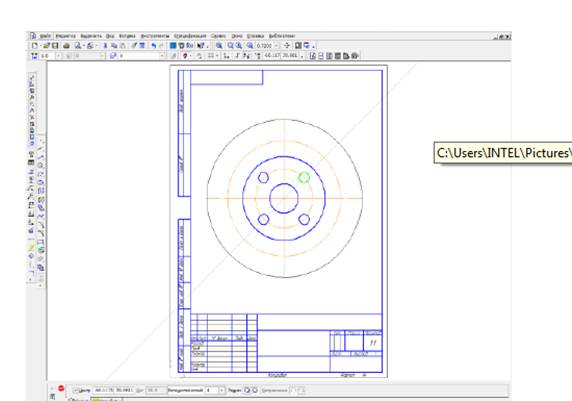
5. Впишем в окружность диаметром 150 мм равносторонний семиугольник. Для этого в панели ЧЕРЧЕНИЕ выбираем команду – МНОГОУГОЛЬНИК. На панели свойств задаем следующие параметры: количество вершин -7, по описанной окружности, диаметр 150. Щелкнув по центру окружности, разворачиваем многоугольник в заданном положении.
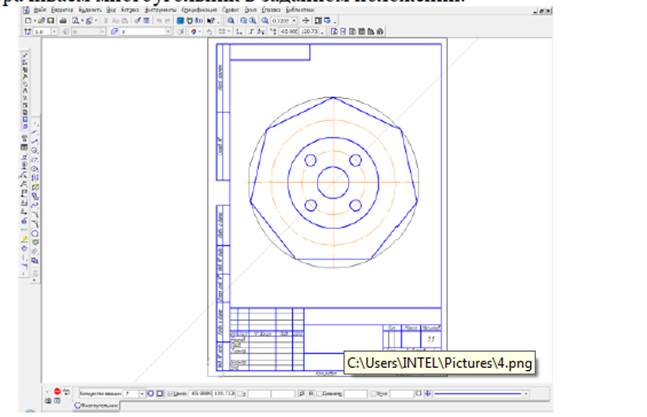
6. Начертим контур выреза. Для этого при помощи команды ЧЕРЧЕНИЕ- ВСПОМОГАТЕЛЬНЫЕ ПРЯМЫИ ТОЧКИ- ПАРАЛЕЛЛЬНЫЕ ПРЯМЫЕ зададим расстояние -28, отложив его от вертикальной центровой. На панели свойств следует набрать расстояние 14.
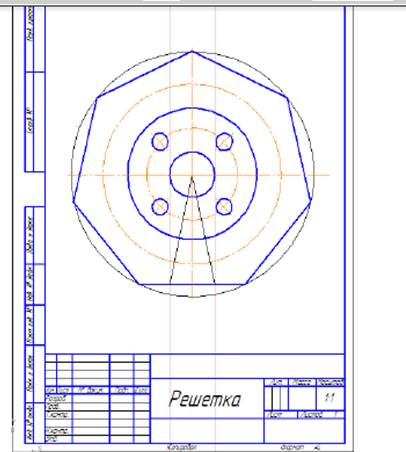
Через точки пересечения окружности с параллельными прямыми проведем две тонкие линии к центру окружности. Используя команду ДУГА, начертим дугу в нижней части детали. На панели свойств указать – диаметр 110, и провести в заданном месте дугу.
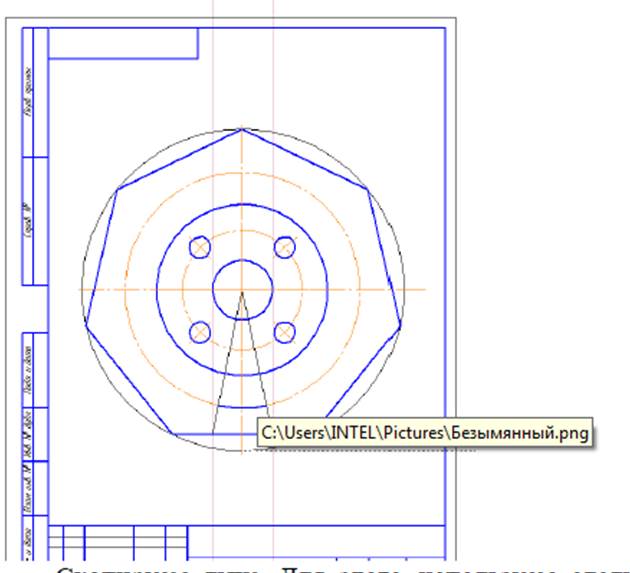
7. Скопируем дугу. Для этого используем следующую последовательность команд - выделить дугу - ЧЕРЧЕНИЕ – КОПИРОВАТЬ – ПО ОКРУЖНОСТИ. На панели свойств указать – количество копий 7, режим - вдоль всей окружности.

8. Используя команду ОТРЕЗОК, из центра окружности провести линии, через указанные дуги. Стиль линий – вспомогательная. Обвести нужные элементы. Команда ОТРЕЗОК, стиль линии – основная.
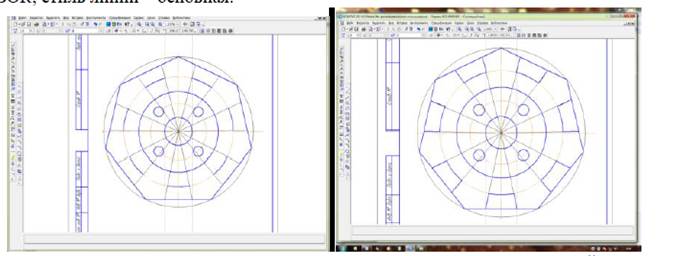
9. Удалить элементы между выступами. Для этого в компактной панели активируем вкладку ЧЕРЧЕНИЕ. В ней выбираем команду УСЕЧЬ КРИВУЮ. Удаляем лишние элементы, щелкнув по нужной части линии мышью.
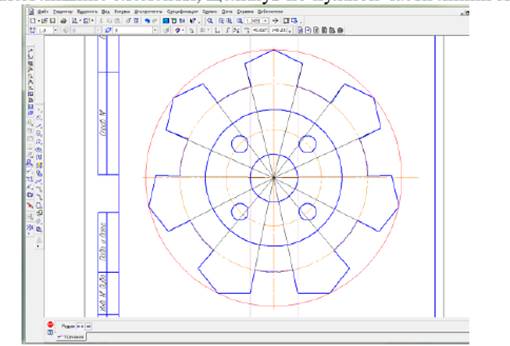
10. Довести линии между элементами. Команда ОТРЕЗОК, стиль линии – тонкая.
11. Начертить окружности диаметром 14мм, используя последовательность команд - выделить окружность - ЧЕРЧЕНИЕ – КОПИРОВАТЬ – ПО ОКРУЖНОСТИ.
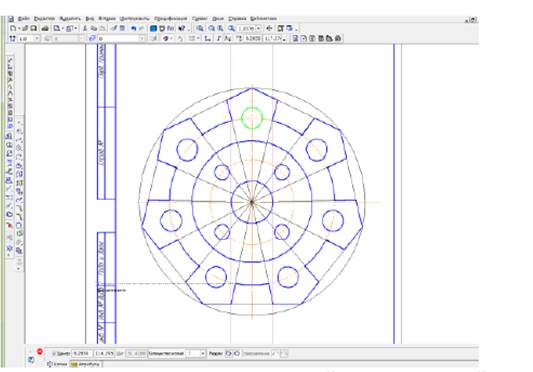
12. Провести центры окружностей. На чертеже выделить окружности, вызвать контекстное меню (правая клавиша мыши) и выбрать команду редактировать. На выбранной окружности добавляем оси.
13. На компактной панели выбрать команду ОФОРМЛЕНИЕ и проставляем размеры. Для простановки размеров использовать команды диаметральный размер (окружность), линейный размер, угловой размер.
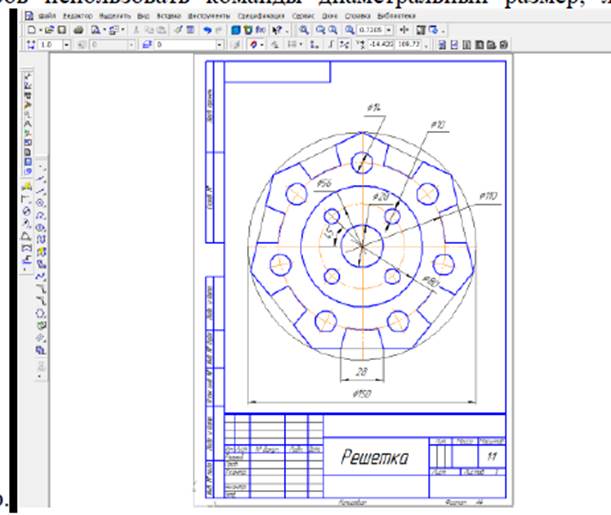
14. Заполнить основную надпись чертежа, активировав ее двумя щелчками мыши.
Задания для самостоятельной работы:
Задание: вычертить контур делали